
Innehållsförteckning:
- Författare John Day [email protected].
- Public 2024-01-30 12:39.
- Senast ändrad 2025-01-23 15:10.


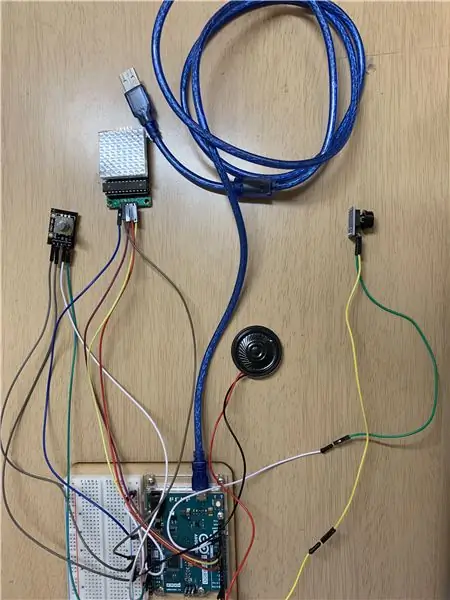
Det finns många projekt som lär dig hur man gör en elektrisk eller LED -tärning på instruerbara platser, men det här projektet är annorlunda, den här elektriska tärningen kan justeras i olika mängder av fasetterade. Du kan välja tärningssidan själv, det finns 6, 10, 20, 30 och 40 tärningar med flera fasetter du kan välja mellan.
Jag gjorde det här projektet baserat på:
www.instructables.com/id/E-dice-Arduino-Di…
Och jag ändrar en del av koden och strukturerar mig själv.
- 1 dö: visar stora prickar
- 2-6 tärningar: visar prickar samt totalt värde (alternerande)
- 4, 5, 8, 10, 12, 20, 24 och 30 vända tärningar som visar värde och indikator för valda tärningar
- animering för tärning när du trycker på knappen
- ljudeffekten medan du trycker på knappen (den del som jag ändrar från originalprojektet)
Tillbehör
1. Ardunio (jag använde Leonardo)
2. Rotary encoder (eller klick-encoder men vi använder inte push-funktionen)
https://www.indiamart.com/proddetail/rotary-encode.
3. Tryckknapp
https://www.ebay.com/itm/10pcs-Momentary-Tact-Tac…
4. 8 x 8 led matris med MAX7219 modul
https://www.indiamart.com/proddetail/8x8-led-dot-m…
5. Högtalare
https://www.aliexpress.com/i/32714353956.ht
6. trådhoppare
Steg 1: Anslut komponenter
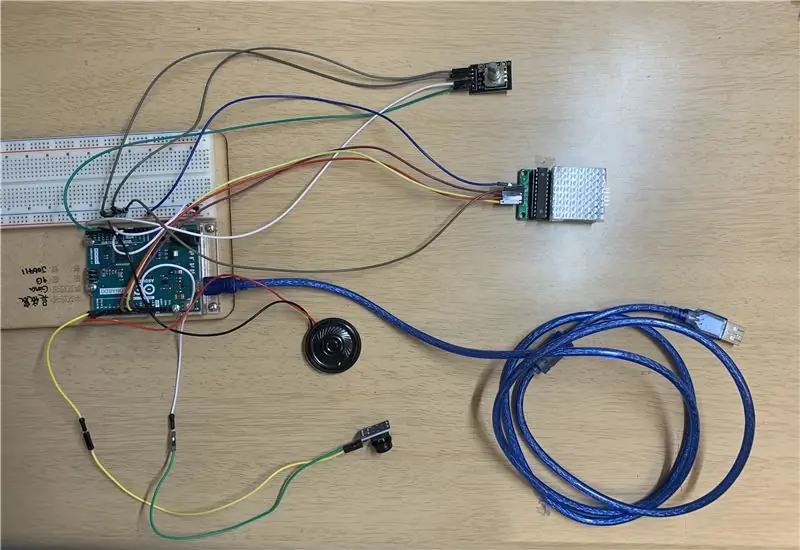
8X8 LED Dot Matrix till Arduino:
- VCC till 5V
- GND till GND
- DIN till Arduino D12
- CS till Arduino D10
- CLK till Arduino D11
Rotary Encoder:
- GND till GND
- + till 5V
- SW till ingenting (det här är omkopplaren, som vi inte använder.)
- DT till A1
- CLK till A0
Push Botton:
- ena änden av knappen med GND
- och den andra änden med D2
Högtalare:
- den svarta ledningen anslut till GND/ -
- den röda ledningen ansluts till D3
Steg 2: Koden
Detta är kodens fil:
create.arduino.cc/editor/ginawu_1124/3d99b…
Och kom ihåg att installera tre bibliotek i koden, du kan ladda ner dem från denna länk:
- https://www.arduinolibraries.info/libraries/led-co… för LED-styrning
- https://www.arduinolibraries.info/libraries/timer-… för TimerOne
- https://github.com/0xPIT/encoderfor Encoder
Steg 3: Gör det vackert

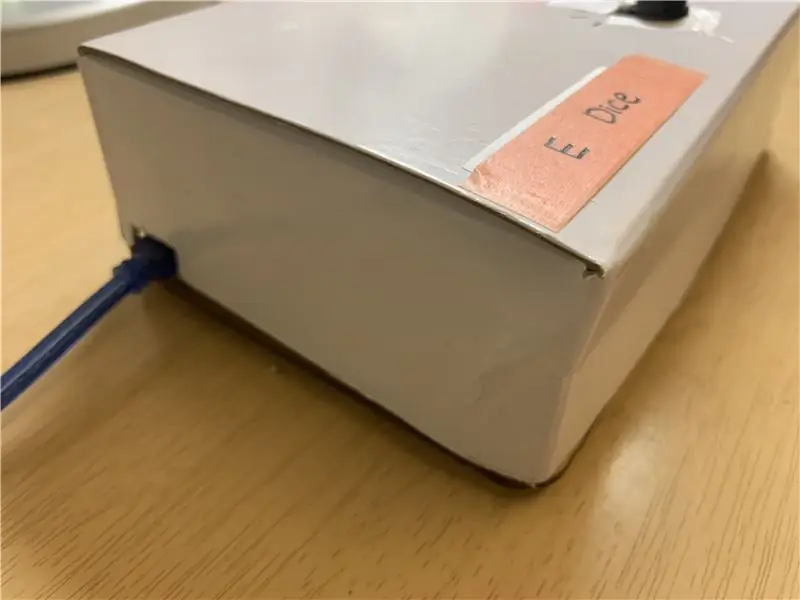
Jag använder en papperslåda för att dölja trådarna och Arduino -kortet så här.
Och jag skar några hål för att ge lite utrymme för att visa högtalaren, kodaren, tryckknappen och LED -matrisen.
Du kan också täcka LED -matrisen med ett genomskinligt lock för att göra LED -ljuset mjukare om du vill.
När du är klar får du en snygg och användbar flersidig tärning för din egen.
Rekommenderad:
Arduino -tärningar med ljudeffekt: 7 steg

Arduino -tärningar med ljudeffekt: I den här självstudien lär du dig att bygga en Arduino -tärning med ljudeffekter med hjälp av LED och högtalare. Den enda åtgärden för att starta hela maskinen är en enda enkel beröring. Denna handledning innehåller material, steg och koden som behövs för att bygga
Tilt Sensor LED -tärningar: 3 steg

Tilt Sensor LED -tärningar: Detta projekt skapar en LED -tärning som ger ett nytt nummer varje gång lutningsgivaren lutas. Detta projekt kan modifieras för att använda en knapp, men koden måste ändras i enlighet därmed. Innan du startar projektet måste du ansluta 5V till
Fullständigt IR -anpassningsbar elektronisk uppsättning åtta tärningar: 14 steg (med bilder)

Fullständigt IR -anpassningsbar elektronisk uppsättning åtta tärningar: I samarbete med J. Arturo Espejel Báez. Nu kan du ha upp till 8 tärningar från 2 till 999 ansikten i en diameter på 42 mm och 16 mm högt! Spela dina favoritbrädspel med den här konfigurerbara elektroniska tärningen i fickformat! Detta projekt består av
E -tärningar - Arduino Die/tärning 1 till 6 tärningar + D4, D5, D8, D10, D12, D20, D24 och D30: 6 steg (med bilder)

E -tärningar - Arduino Die/tärningar 1 till 6 Tärningar + D4, D5, D8, D10, D12, D20, D24 och D30: Detta är ett enkelt arduino -projekt för att göra en elektronisk matris. Det är möjligt att välja mellan 1 till 6 tärningar eller 1 av 8 specialtärningar. Valet görs genom att helt enkelt vrida en roterande kodare. Dessa är funktionerna: 1 tärning: visar stora prickar 2-6 tärningar: visar prickar
Soft Toy Bluetooth -tärningar och utveckla Android -spel med MIT App Inventor: 22 steg (med bilder)

Soft Toy Bluetooth -tärningar och utveckla Android -spel med MIT App Inventor: Att spela tärningsspel har olika metoder1) Traditionellt spel med tärningar av trä eller mässing. spela tärningarna fysiskt och flytta myntet i mobilen eller datorn
